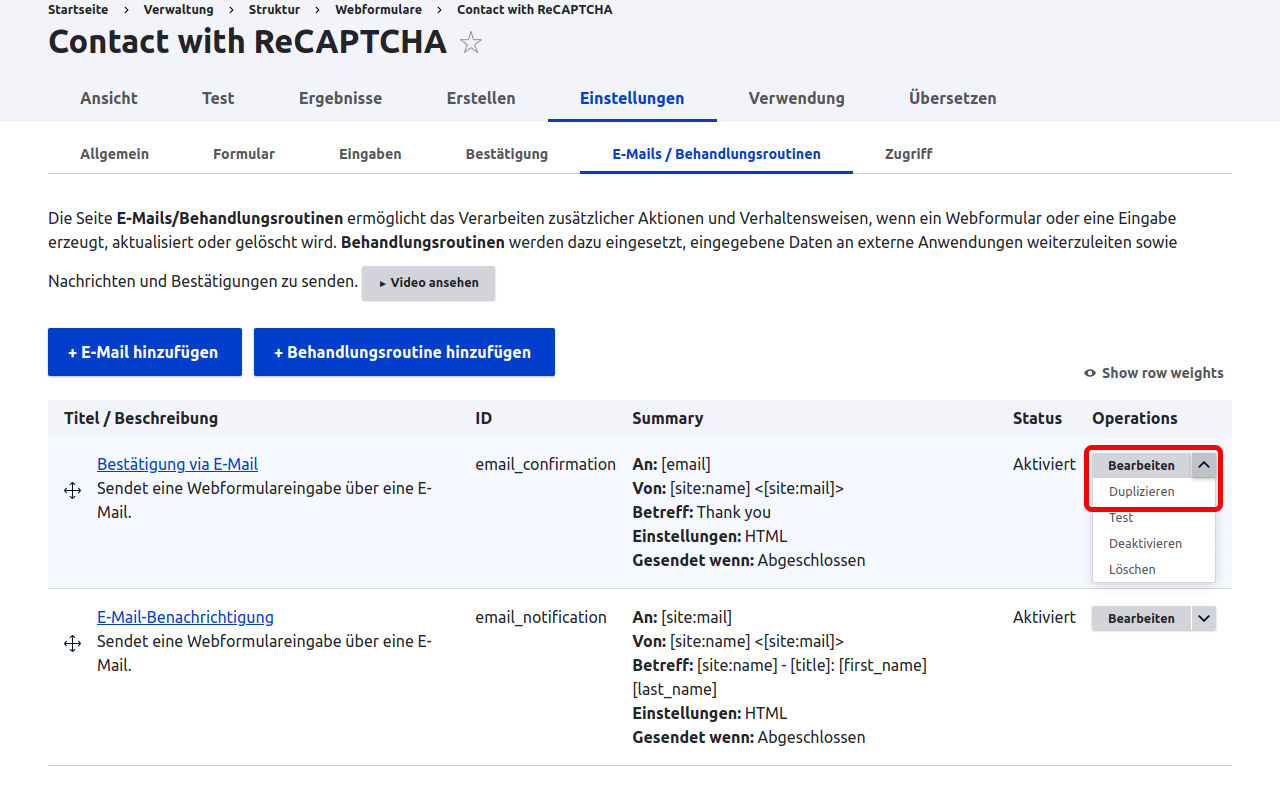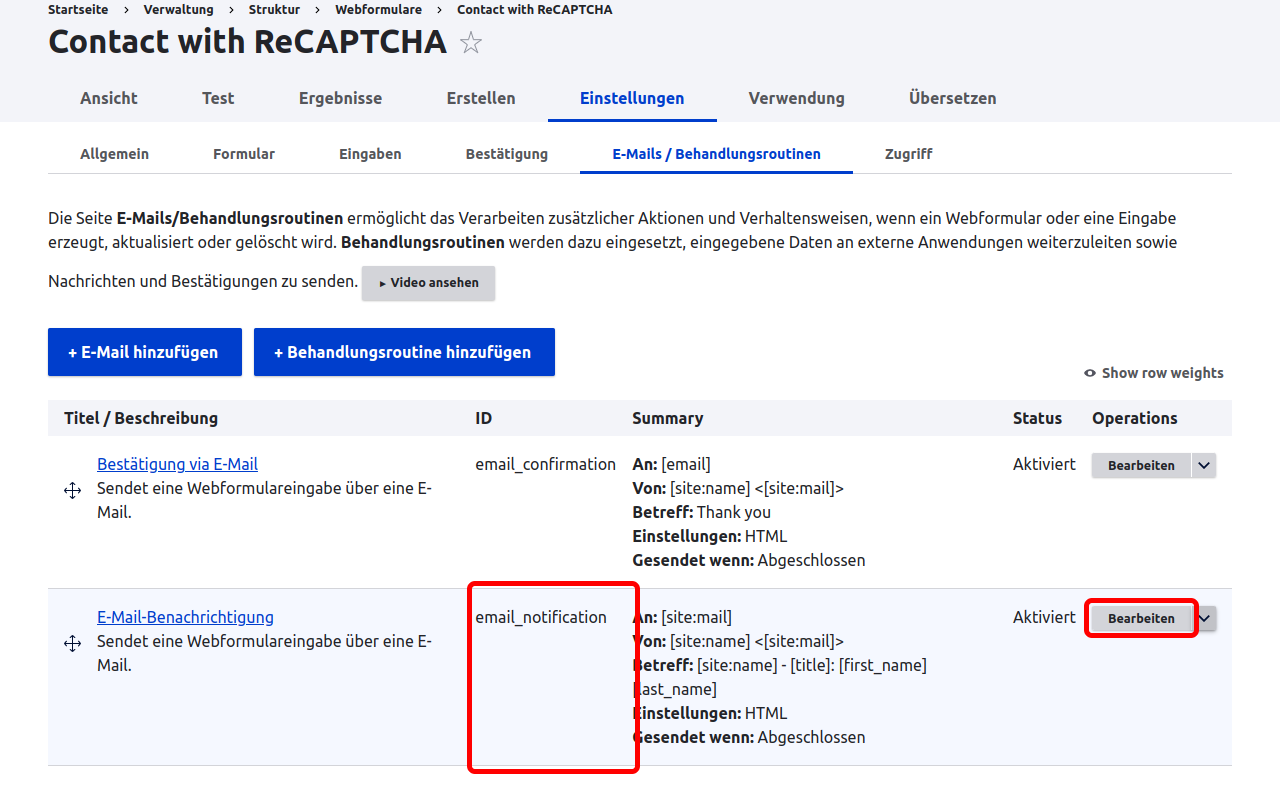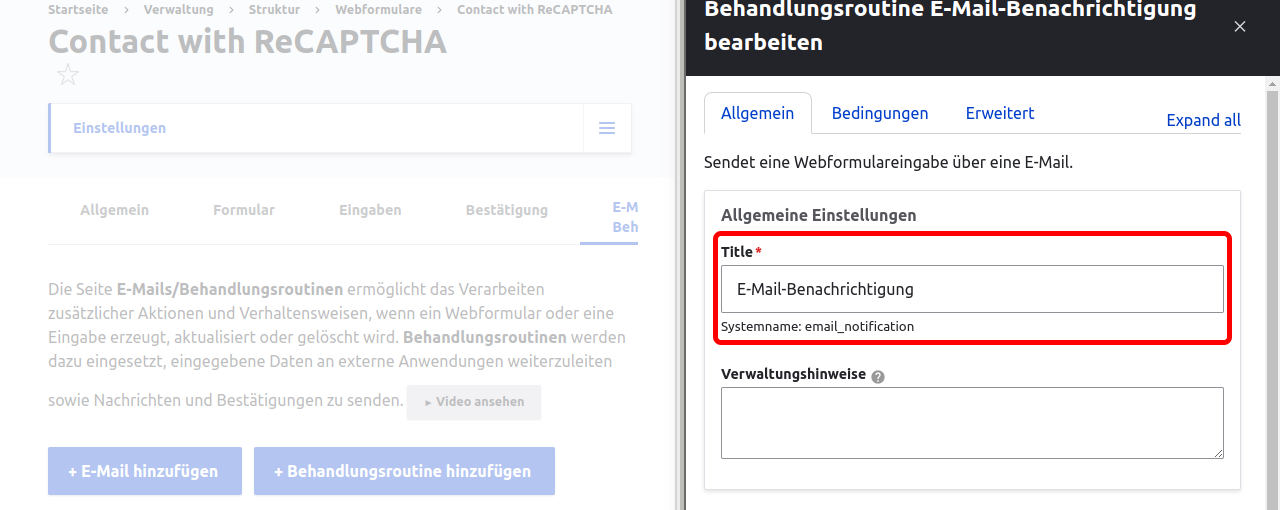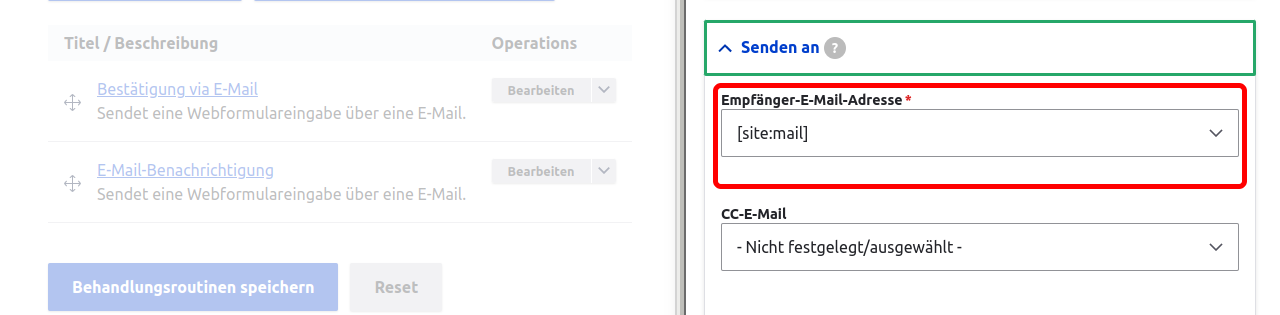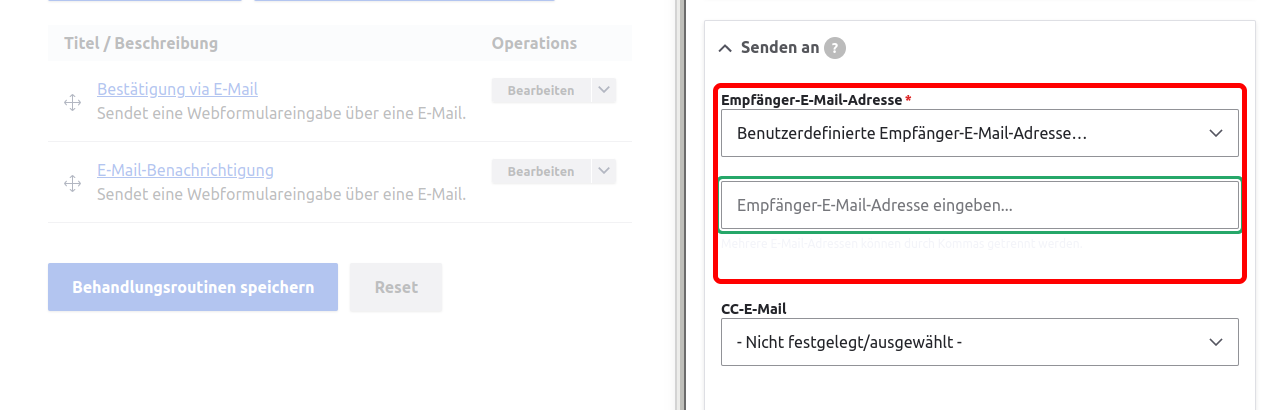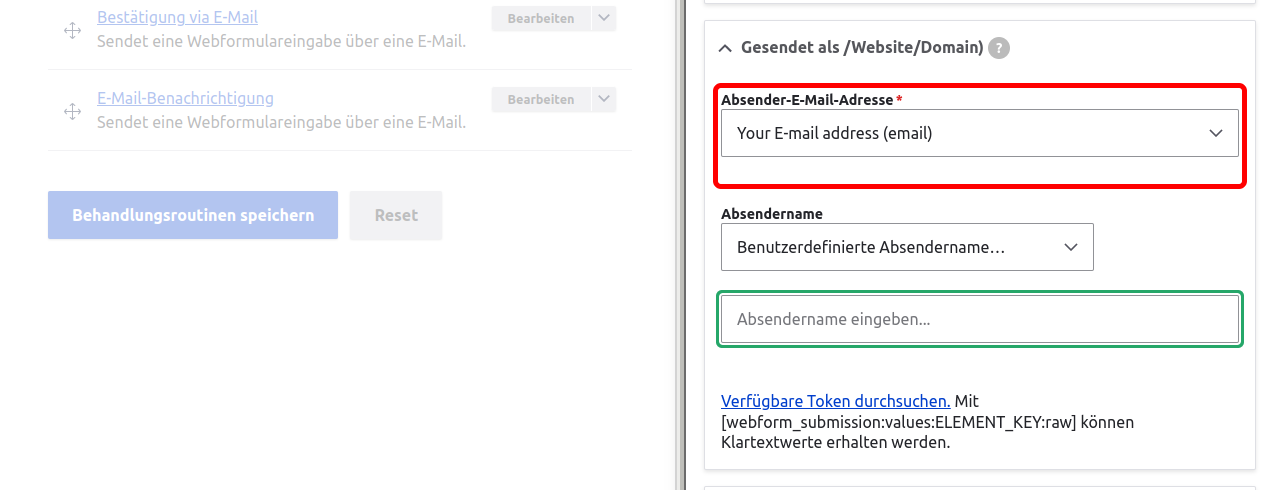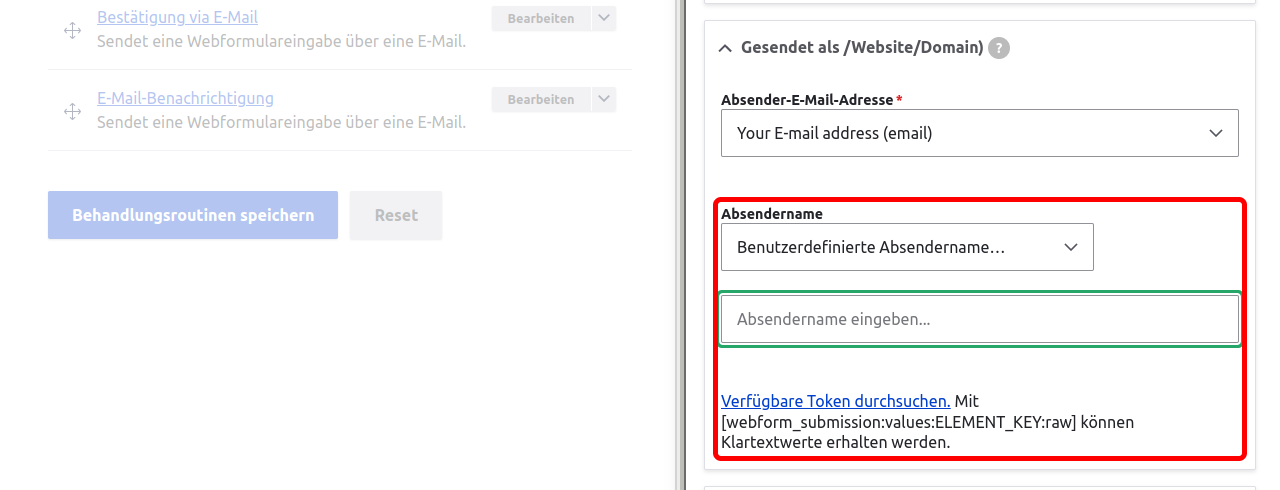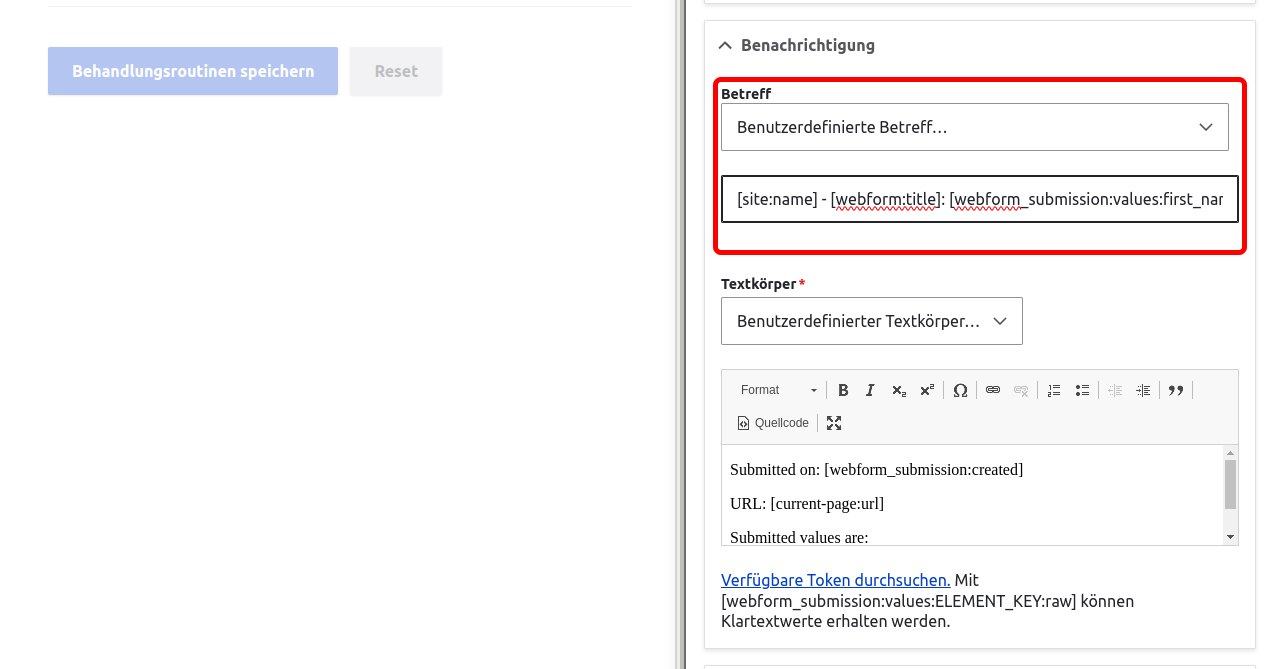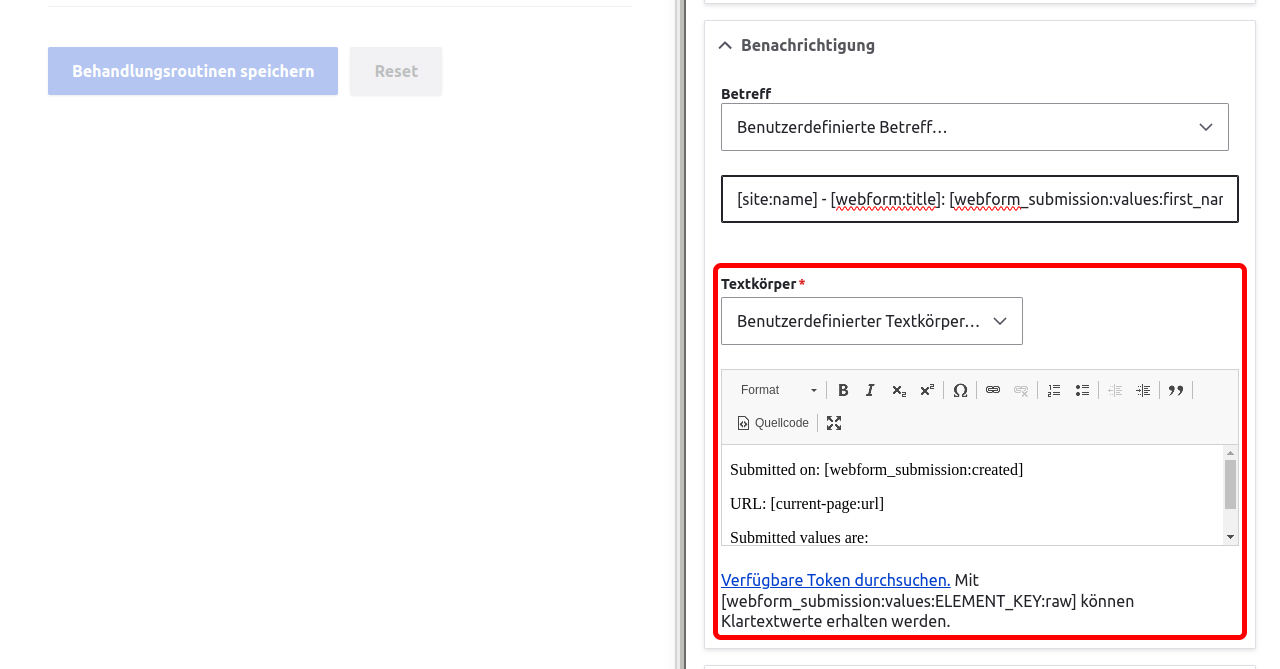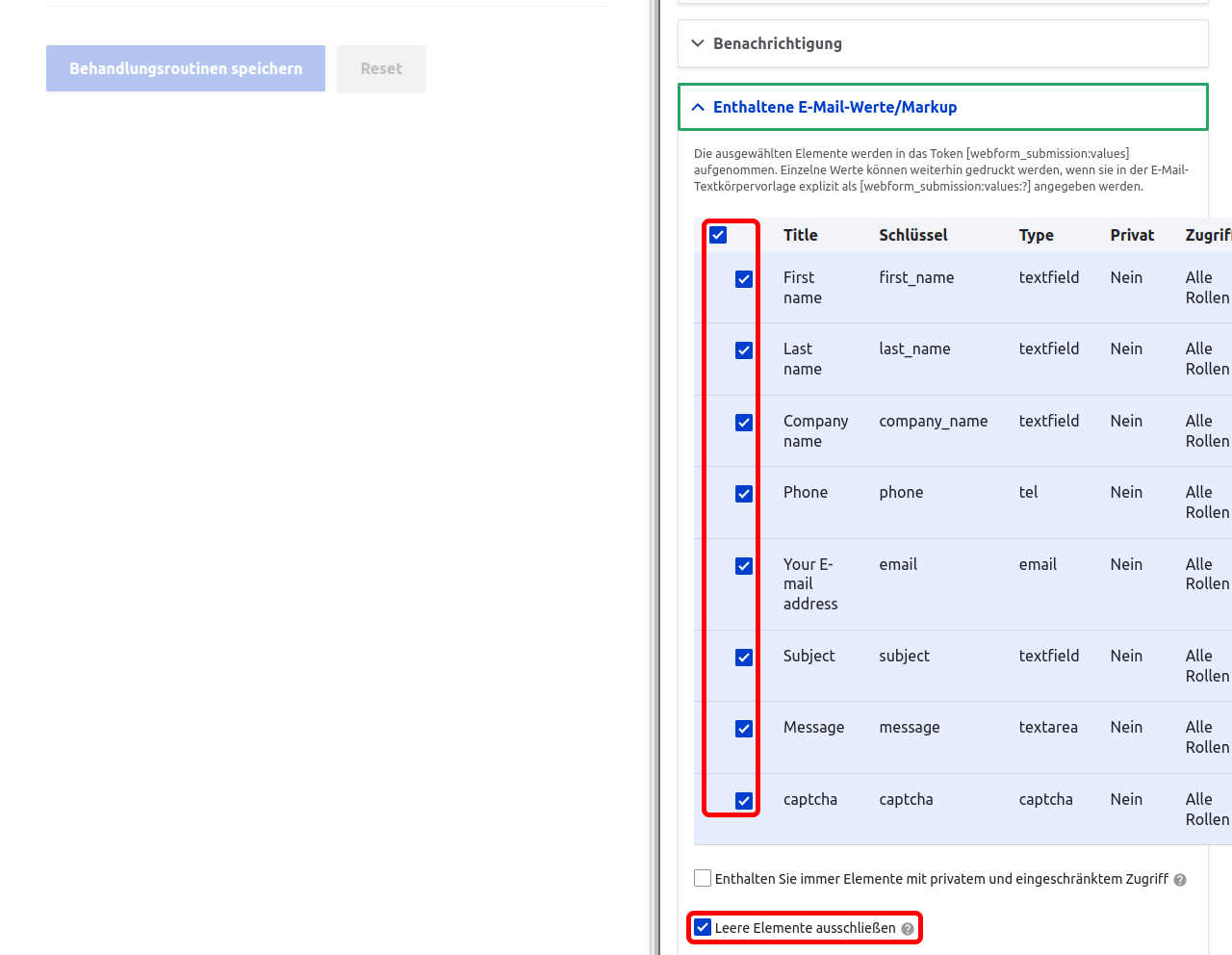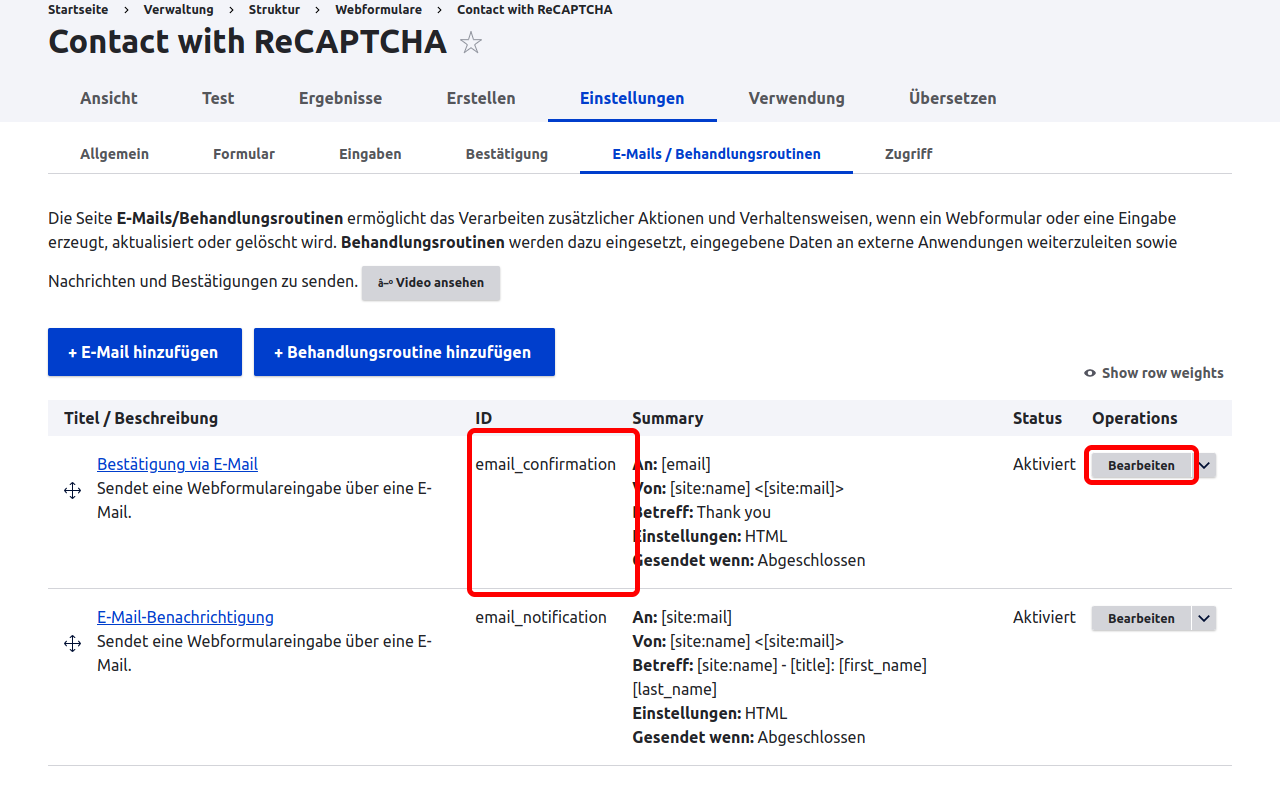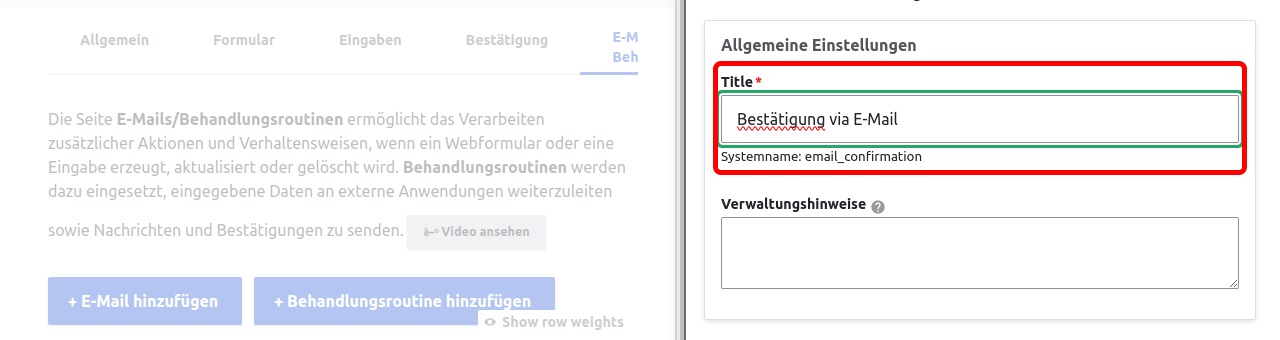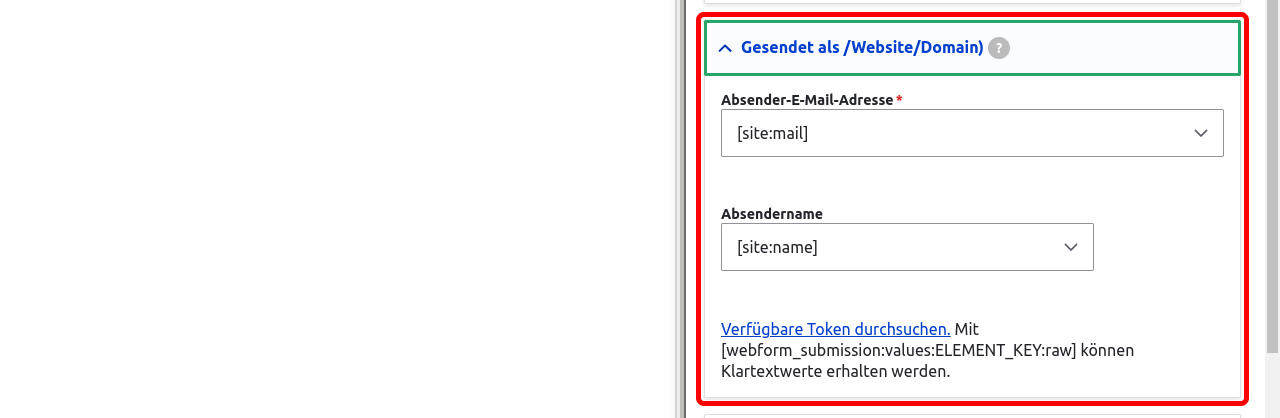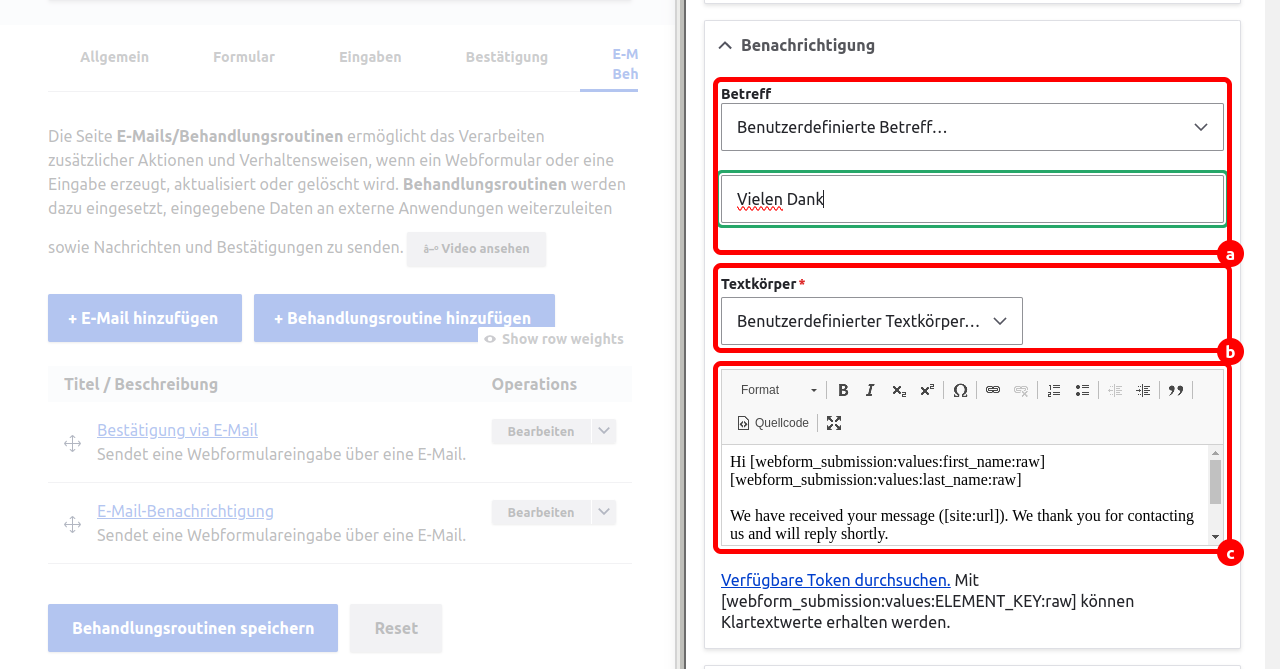Automatische Benachrichtigung per Mail
Sie können bei jedem Formular jeweils eine automatische Benachrichtigung per E-Mail versenden. Sie können sowohl eine automatische Bestätigung an den Übermittler des Formulars senden ( ID: "email_confirmation") als auch eine automatische Benachrichtigung an die Organisation selbst, um sie zu informieren, welche Daten übermittelt wurden (ID: "email_notification").
Automatische Benachrichtigung an die Organisation
Beim "Body" steht standardmässig "Custom body...". *
Sie können einen eigenenText eingeben. Um alle übermittelten Webform-Daten mit der Email zu erhalten, tragen Sie [webform_submission:values] ein.
Unter "Verfügbare Token durchsuchen" stehen Ihnen weitere interessante Token zur Verfügung, welche Sie mit einer eckigen Klammern in den Inhalt einfügen können. Z.B. wenn Sie wissen wollen, auf welcher Seite das Formular übermittelt wurde, können Sie [current-page:url] im Inhalt platzieren.
Automatische Bestätigung an den Übermittler des Formulars
Achtung: Senden Sie keine Inhalte von freien Formularfeldern an den Absender. SPAM-Bots können ansonsten das Formular zum Versenden von SPAM-Mails an beliebige "Empfänger" verwenden, indem sie deren Adresse als Absender angeben.
Technischer Einblick
Verwenden Sie nur Absender-Adressen welche gemäss Spam-Regeln erlaubt sind. Häufig muss der Server dafür freigeschaltet werden. Dafür sind z.B. Anpassung an den DNS SPF Regeln nötig.
Ansonsten kann es vorkommen, dass das Mail im Spam-Ordner landet oder gar nicht ankommt. Kontaktieren Sie uns bei Unsicherheiten.